Creación de planos y documentación BIM con Revit
BIM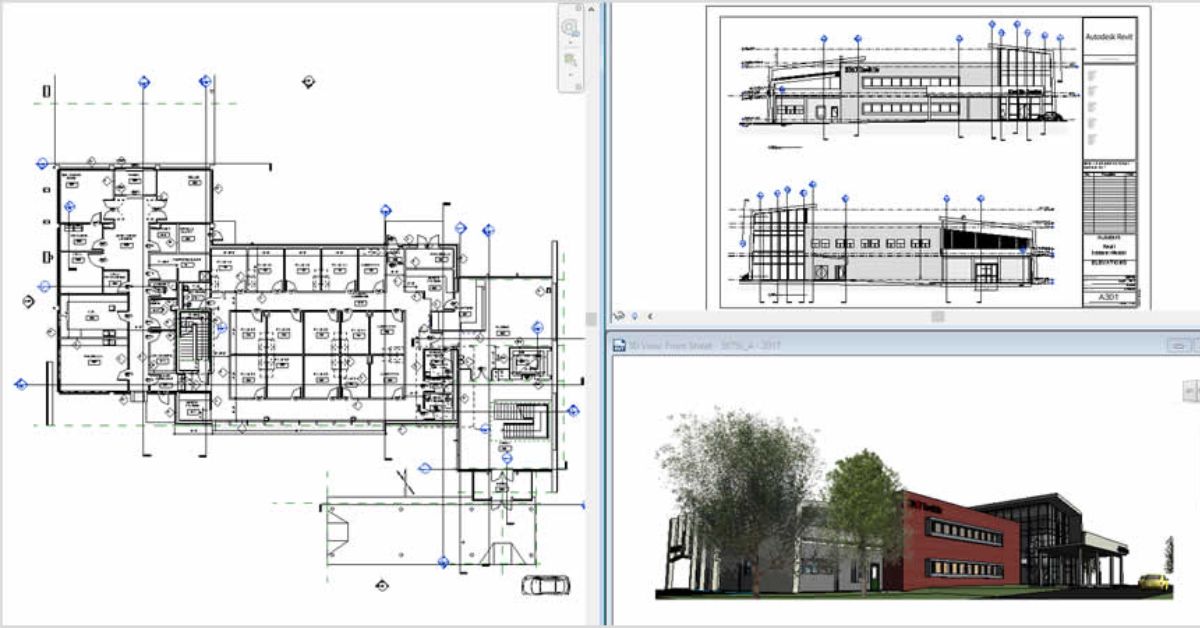
Como metodología, BIM sienta las bases de una serie de estrategias y procesos que mejoran el rol de cada agente en la vida útil de un proyecto de construcción. Si nos centramos en la parte que nos ocupa, quizá una de las consecuencias más interesantes de BIM en cuanto a la expresión gráfica sea la coherencia interna del proyecto: ya no se trata de una serie de vistas independientes, cuya mejor o peor relación entre ellas depende de la pericia de su autor; estamos trabajando con un modelo único, y cada uno de los planos que se generen después estará siempre relacionado con ese modelo, con esa geometría. Atrás quedan los días en los que un alzado no había recogido la última modificación de los huecos de fachada, o que una sección no era fiel reflejo de lo que ocurría espacialmente en un proyecto.
Revit es un software de diseño multidisciplinario paramétrico, que permite construir virtualmente cualquier obra de construcción y gestionarla fácilmente dentro de un proceso BIM. Revit no es un modelador como tal, sino un agregador de componentes de construcción y se rige por una serie de reglas muy específicas. Precisamente por eso, configurar un proyecto correctamente en Revit es vital si no queremos encontrarnos con sorpresas desagradables en el camino. Ya que cada proyecto tiene características y requisitos específicos, no existe un estándar real a seguir para iniciar un nuevo proyecto, sin embargo, familiarizarse con algunas situaciones y sus pasos necesarios será de gran ayuda para comenzar.
Estas estrategias o procesos se podrían dividir de muchas formas; una de ellas es en función de si es algo automatizado (y por tanto, muy interesante para la generación repetitiva de plantas o alzados en diferentes proyectos), o si es más manual (implicando un mayor grado de esmero, o de excepcionalidad en su aplicación).

Fuente: https://cursos.miltonchanes.com/courses/215474/lectures/3342998
Automatizables:
Grosores de línea:
La forma de trabajar los grosores de línea en Revit es ligeramente diferente a AutoCAD. Se controla mediante dos comandos; por un lado, el comando Gestionar – estilos de objeto, que permite asignar una plumilla a cada categoría de Revit, tanto en sección como en proyección -entiéndase categoría de forma similar a capa-. Hay 16 plumillas para elegir, de manera que el nivel de personalización está garantizado hasta para los más exigentes. El segundo comando es Gestionar – configuración adicional – grosores de línea; donde podemos asignar a cada plumilla un valor concreto en función de la escala. Esto último es lo que nos da una automatización maravillosa; si tenemos un grosor de plumilla asignado a 1.100 y otro asignado a 1.200, cuando hagamos un plano a 1.125, Revit extrapolará entre los dos grosores de forma proporcional.
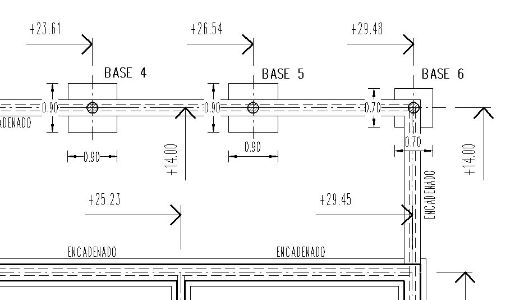
Fuente: http://venadorevit.blogspot.com/2010/12/documentacion-en-revit-producir.html
Modificaciones de visibilidad/gráficos:
La orden por excelencia para personalizar el grafismo de Revit, que puede ser llevada al límite. Permite, en cada vista, con un manejo básico, encender o apagar categorías. Por ejemplo, en un plano de distribución podremos ocultar los enchufes e interruptores eléctricos que estén modelados (y que, de no conocer la orden, aparecerán junto con el mobiliario y las tuberías o las bandejas de cables, entre otros). Seremos capaces de ajustar el nivel de detalle de cada categoría (por ejemplo, hacer que los aparatos sanitarios se vean con meros rectángulos envolventes, mientras que el mobiliario conserve todo su detalle); y por supuesto cambiar el color, tipo y grosor de líneas y sombreados: voy a suponer que quiero que sólo en este plano, el mobiliario sea ser gris claro y líneas finas; mientras que los muros deben tener un sombreado diagonal a 45 grados en gris oscuro sobre un fondo sólido de gris claro. El buen manejo de esta sola herramienta hace ganar muchos enteros al grafismo en Revit.

Fuente: https://www.bibliocad.com/es/biblioteca/ampliacion-de-vivienda-en-revit_131683/
Filtros de vista:
Con la orden anterior, conocida muchas veces por su abreviatura en el teclado (VV o VG) sólo es posible cambiar (encender-apagar-modificar) una categoría entera; TODOS los mobiliarios, o muros, o aparatos sanitarios. Sin embargo, con los filtros de vista, podremos especificar que ciertos elementos, muy concretos, se vean afectado por las modificaciones que hagamos; podemos mostrar las mesas, pero ocultar las sillas; hacer que las puertas de madera se grafiquen en un color diferente a las de metal; o indicar que todo elemento que esté marcado previamente con un valor (imaginemos escribir una “X” en el campo de Comentarios del objeto) aparezca resaltado en rojo y con un sombreado. En definitiva, los filtros de vista son una herramienta potentísima para hacer virtualmente cualquier cosa con el grafismo de elementos en Revit.
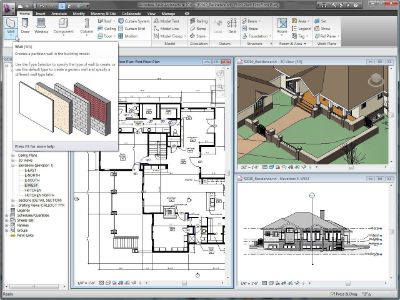
Fuente: https://www.malavida.com/es/soft/revit-architecture/#gref
Esquemas de color:
Revit asigna un color de fondo a las habitaciones, o áreas (zonas) que cumplan un determinado requisito. Y por requisito, hablamos de información: que tengan un nombre diferente, un área comprendida dentro de un rango, o un acabado de muro que indique que es una zona húmeda. Las leyendas pertinentes son, por supuesto, automáticas y totalmente configurables. Personalmente adoro los esquemas en Revit.

Fuente: https://es.scribd.com/document/401541739/Plano-Revit-Vivienda
Patrones de sombreado:
Junto con los patrones de línea, los sombreados se han utilizado siempre para destacar información en los planos. Un sombreado no indicaba sólo el tipo de pavimento de la estancia donde estuviera; también podía marcar el ámbito de actuación de un proyecto, qué elementos se iban a demoler, o cualquier cosa que pudiera ser representada con un rayado tipo ANSI31 o similar. En Revit, los patrones de sombreado no suponen una gran mejora respecto a lo que teníamos antes. Al menos, no en cuestión de poder hacer degradados de sombreados sólidos, ni de baldosas con junta alternada (lamentablemente, esas opciones están guardadas en el bolsillo de las actualizaciones hasta mejor ver). Sin embargo, se mantiene la compatibilidad con cualquier patrón de sombreado de AutoCAD (como aquéllos de extensión .PAT que aún se encuentran por internet y que ofrecen tejas curvas mucho más detalladas, o diferentes estilos de césped y de hormigón). Estos patrones se pueden reutilizar en Revit, con un pequeño truco: si los queremos para hacer patrones de modelo (aquéllos en los que se mide la distancia real entre dos lamas o dos baldosas, por ejemplo) debemos editarlos con el Bloc de notas, y en la segunda línea escribir; %TYPE=MODEL.
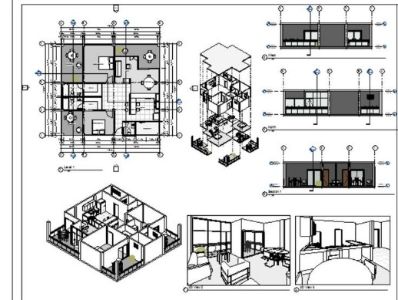
Fuente: https://www.pinterest.es/pin/678917712553698809/.
Estilos de línea y Estilos de objeto:
Hablamos de una combinación de color + grosor + patrón de línea. Lo más parecido en términos de AutoCAD serían las líneas que tenían sus propiedades dependientes de una capa: color Por capa, grosor Por capa (o por estilo de trazado) y tipo de línea Por capa. En Revit no existen capas, pero sí categorías cuya representación depende, en primera instancia, de los Estilos de objeto (color, grosor, patrón de línea) y, para las líneas que se dibujen, de los estilos de línea. Controlar estos elementos ofrece la posibilidad de que, por ejemplo, todos los mobiliarios se grafíen con líneas finas de color gris; de configurar cómo se verán las líneas principales y secundarias de las curvas de nivel de una topografía; o de representar de una manera concreta las líneas ocultas de los elementos, entre otros.
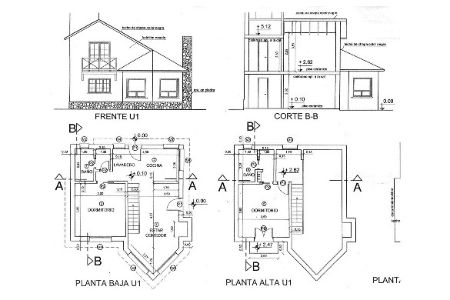
Fuente: https://inmobiliariacip.com.ar/propiedad/venta-de-lote-en-carpinteria-2/.
No automatizables:
Rango de vista y región de plano:
El rango de vista es, como su nombre indica, la orden que controla cuál es el intervalo de visualización dentro de un plano: desde la cota de pavimento hasta 2,3 metros por encima del nivel, por ejemplo. Cada plano necesita una altura del plano de corte diferente y una profundidad de visualización; por ejemplo, una planta primera con un hueco a doble altura que vuelca hacia la planta baja requerirá ver, en unas líneas más sutiles y suaves, ciertos elementos del nivel inferior. Esto se configura vista a vista y, si bien sería susceptible de automatizarse dentro de una plantilla, la singularidad de cada proyecto hace prever que necesitaremos modificar el rango de vista en múltiples ocasiones. La región de plano, por su parte, es aún más excepcional; consiste en dar a una parte concreta del plano (a la región que delimitemos) un rango de vista personalizado. Esto será de vital importancia en plantas de edificios escalonados donde una única sección horizontal no mostrará la realidad espacial de nuestro proyecto.
Elementos de detalle:
En Revit: a partir de cierto momento, incrementar el nivel de detalle geométrico (antes LOD) no ofrece mejor retorno de la inversión en tiempo ni en información, y por tanto no es conveniente modelar. Difícilmente serviría de algo modelar las bisagras de una puerta para un proyecto, por ejemplo. Para estos casos, los Elementos de detalle de Revit actúan como bloques 2D que pueden ser parametrizados (de forma similar a los bloques dinámicos de CAD) y automatizarían, por ejemplo, la colocación de una tira de ladrillos en un detalle de sección, o el grafismo de un aislamiento, o la generación de tirantes para anclar el falso techo al forjado que se auto-coloquen a distancias inferiores a 60cm. Todo ello detallado y descrito en una vista concreta: la que se va a imprimir, con la libertad que da la línea 2D y la tranquilidad que otorga saber que no se va a tener que reproducir ese esfuerzo en todo el dibujo.
Modificar grafismo por elemento:
La máxima expresión del grafismo no automatizable es la capacidad (y Revit la tiene) de modificar, uno a uno, cada elemento de nuestro proyecto para que, en la vista que deseemos, se muestre -o se oculte- de una forma concreta: podremos sobreescribir colores, grosores, patrones de línea, transparencia y sombreados, hasta darle el aspecto deseado a ese elemento en esa vista. Es, literalmente, como aplicar un mini Visibilidad/Gráficos a lo que seleccionemos. Por supuesto, si lo que buscamos es trabajar de forma más eficiente, esta orden queda relegada a acentuar algo puntual.
Fuentes:
- Archdaily. (2020). Revit: Las más recientes noticias y obras de arquitectura. Recuperado el día jueves 23 de diciembre del 2021 de https://www.archdaily.co/co/tag/revit.
- Arquitectura Confidencial (2020). AutoCAD vs Revit para planos. Recuperado el día jueves 23 de diciembre del 2021 de https://www.arquitecturaconfidencial.com/blog/autocad-vs-revit-para-planos/.
- Moret. S. (2019). Revit y la calidad de la expresión gráfica en los planos. Recuperado el día jueves 23 de diciembre del 2021 de https://es.linkedin.com/pulse/revit-y-la-calidad-de-expresi%C3%B3n-gr%C3%A1fica-en-los-planos-moret-colomer.
Por: Patricia Alejandra Vitorino Bravo






